Verzija Windows 10 Minecraft podržava kožei pakiranje tekstura poput njegovog Java kolega. Modiranje izgleda Minecrafta nešto je što korisnici vole raditi, a postoje paketi tekstura koji mogu dramatično promijeniti način na koji igra izgleda. Evo kako možete instalirati kože i pakete tekstura na Minecraft Windows 10 UWP.
ALTER SPOILERA: Pomaknite se prema dolje i pogledajte video vodič na kraju ovog članka.
Kompatibilni paketi i kože
Prije nego što instalirate kožne i teksturne paketeMinecraft Windows 10 UWP, važno je znati da paketi za verziju Java nisu kompatibilni s verzijom UWP. Nažalost, to znači da dobar dio nekih od najboljih, besplatnih paketa ne može se koristiti s UWP aplikacijom. To je još jedan razlog da se više korisnika drži Java verzije.
Da biste pronašli kompatibilne pakete, provjerite uobičajenaspremišta i pročitajte njihove opise. Ako paket navodi da će raditi na verziji Windows 10, možete ga preuzeti i pokušati instalirati. Kože su samo PNG datoteke, tako da nećete imati problema s pronalaženjem za verziju sustava Windows 10.
Minecraft Windows 10 mapa sa igrama
Pod pretpostavkom da ste pronašli paket tekstura koji je kompatibilan s verzijom Windows 10, evo kako ga možete instalirati. Paket je najvjerojatnije došao u obliku komprimirane datoteke. Izdvojite ga na radnu površinu.
Zatim otvorite sljedeće mjesto u File Exploreru.
C:UsersYour User NameAppDataLocalPackagesMicrosoft.MinecraftUWP_8wekyb3d8bbweLocalStategamescom.mojang
Tekstura pakiranja
Paket tekstura koji ste izvadili ide umapa pod nazivom "Resource_packs". To je jedna od mapa koje se nalaze na gornjem mjestu. Ovdje zalijepite izvučenu mapu i Minecraft će joj moći pristupiti.

Zatim morate omogućiti paket tekstura. Otvorite Minecraft i kliknite Postavke. Pomaknite se prema lijevom stupcu prema dolje i kliknite na Global Resources. Ovdje ćete vidjeti popis aktivnih i dostupnih paketa tekstura, a trebao bi sadržavati i onaj koji ste premjestili u mapu resource_packs.
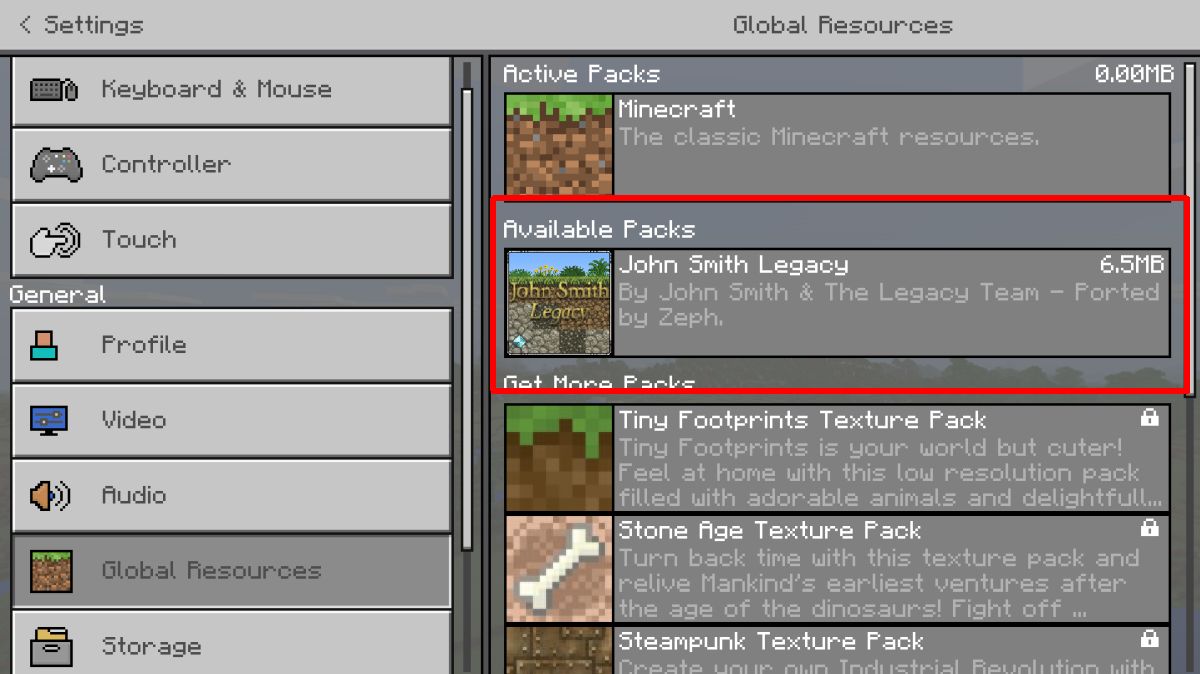
Odaberite ga i kliknite gumb Plus da biste ga omogućili. U bilo kojem trenutku možete imati više paketa tekstura.
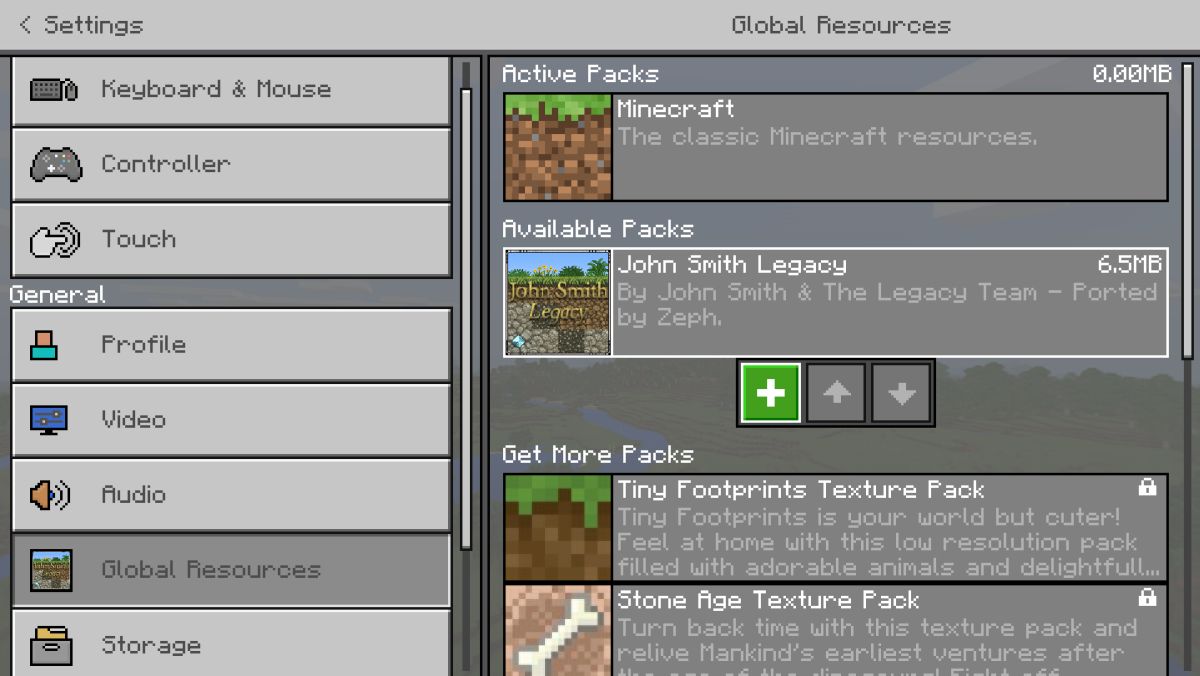
Ako se ne pojavi paket tekstura, to je vjerojatno nespojivo s ovom verzijom Minecrafta.
Skins
Pronađite i preuzmite kožu za Minecraft. Preuzet će se kao jedna PNG datoteka. U nekim slučajevima može biti više datoteka PNG i svaka će datoteka biti različita. Na primjer, različite boje iste kože.
Datoteku PNG možete spremiti bilo gdje, ali dobro je smjestiti je negdje jer je slučajno nećete izbrisati.
Otvorite Minecraft i kliknite mali konacikonu ispod vašeg avatar-a na početnom zaslonu. Ovo će vas odvesti na prilagođeni zaslon kože. U zadanom polju kliknite konturu avatara i kliknite okvir "Odaberite novu kožu" u polju Prilagođeno.
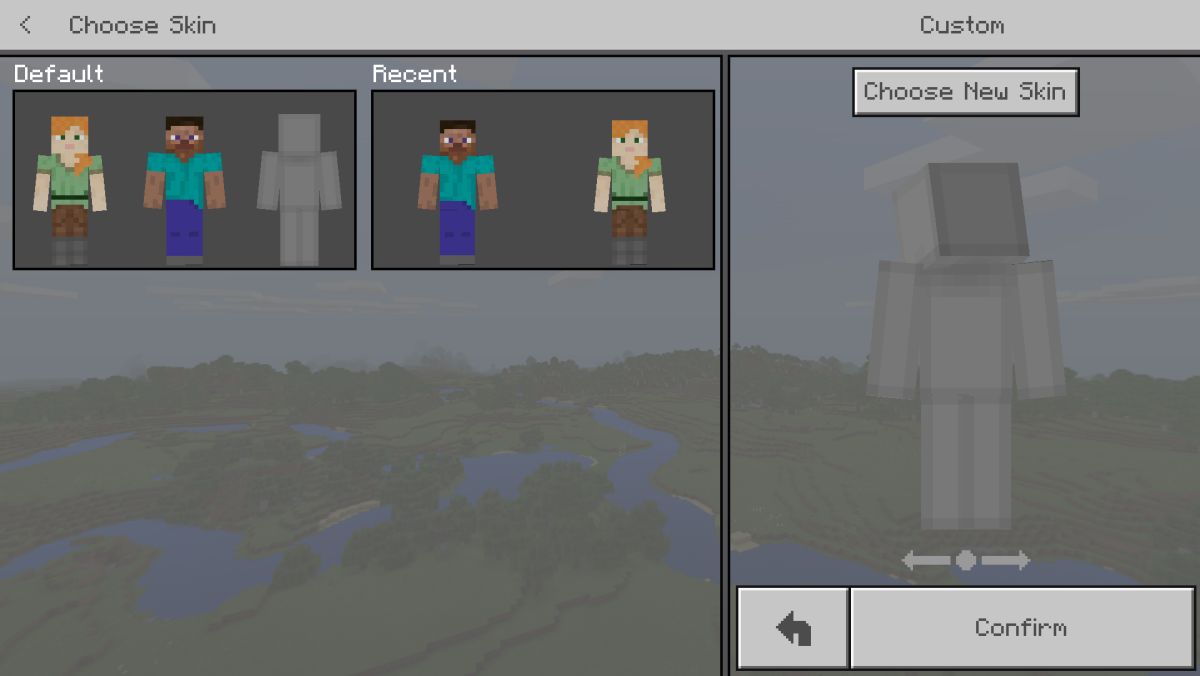
Odaberite datoteku PNG koju ste preuzeli i koža će se primijeniti.
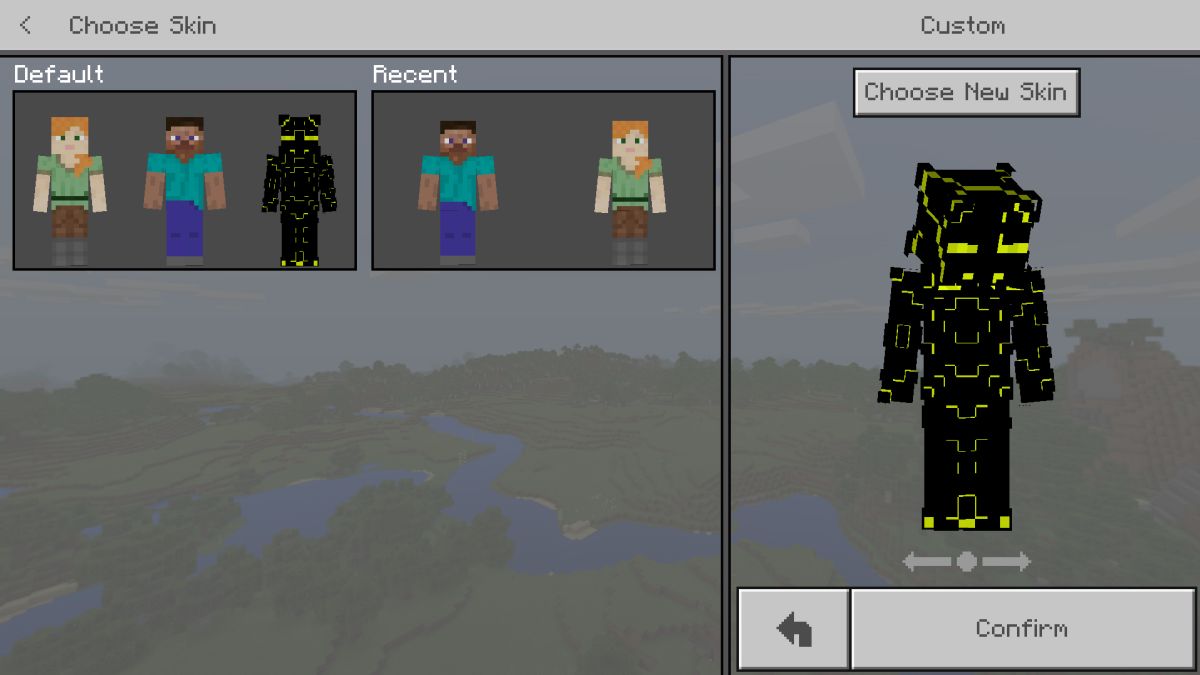













komentari